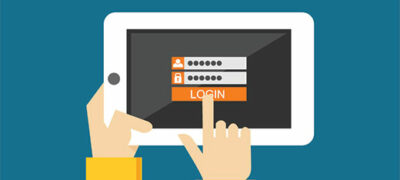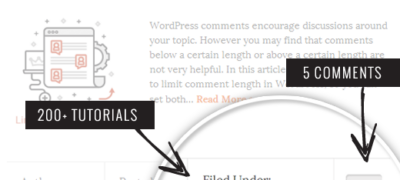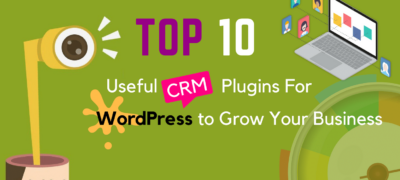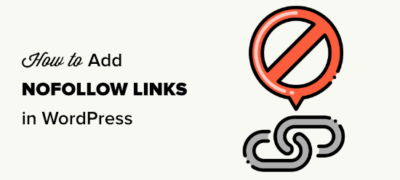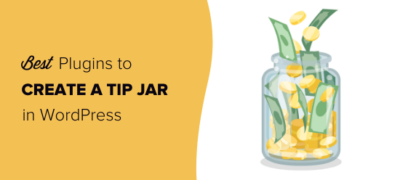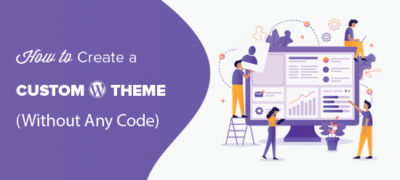您是否知道任何人都可以轻松找到您的WordPress登录UR…
您是否注意到一些受欢迎的博客在其网站顶部如何将公告显示为粘性栏?将公告添加到您的网站是吸引用户注意力并提高转化率的有效方法。在本文中,我们将向您展示如何轻松地在WordPress博客中显示公告。
为什么要在WordPress中添加公告?
许多流行的博客和网站在顶部(或底部)以浮动条的形式显示特殊的公告。之所以使用公告栏看到越来越多的网站,是因为它们非常有效。
公告由于其位置而立即在任何网站上引起注意。通常,它是页面顶部或底部的全角条。
您可以使用它提供特别折扣,运行对时间敏感的营销活动,要求用户参与调查,阅读新的博客文章等。
您还可以在公告栏中添加视觉效果,倒数计时器和电子邮件表单。
话虽如此,让我们看一下如何轻松地在WordPress中添加公告。
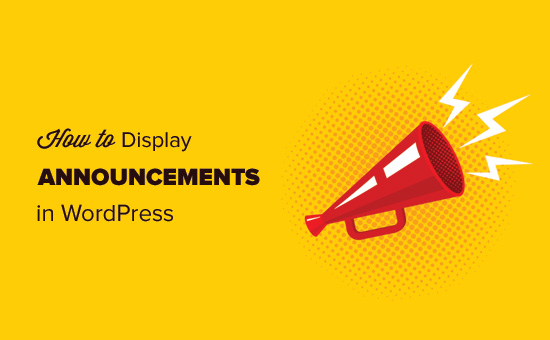
方法1:使用OptinMonster在WordPress中显示公告
我们将在这种方法中使用OptinMonster。它是当今市场上最受欢迎的销售线索生成工具和最佳的WordPress弹出插件。
披露:OptinMonster是我们的高级产品之一,您需要使用plus计划才能使用浮动条选项。
WPBeginner用户可以使用此OptinMonster优惠券获得其购买10%的折扣。
您需要做的第一件事是安装并激活OptinMonster插件。有关更多详细信息,请参阅有关如何安装WordPress插件的分步指南。
此插件仅充当WordPress网站和OptinMonster App之间的连接器。
激活后,该插件将向您的WordPress网站添加一个名为“ OptinMonster”的新菜单项。单击它会将您带到插件的设置页面。
系统将要求您输入OptinMonster API密钥以连接您的站点。您可以从OptinMonster帐户获取此信息。
现在,您可以准备创建第一个optin。单击WordPress中的OptinMonster菜单,然后单击“创建新的Optin”按钮。
这将带您到OptinMonster网站创建您的第一个optin。
首先,为广告系列添加标题,然后添加网站。之后,您需要单击“浮动栏”作为您的选择栏。
OptinMonster将在右侧栏中加载浮动条的模板。您需要选择最能满足您需求的模板。不用担心,您几乎可以在下一步中更改模板的每个方面。
OptinMonster现在将启动定制程序界面。您可以在这里设计公告栏,编辑自己的消息,电子邮件注册表单,特价商品等。只需单击浮动栏中的项目即可对其进行编辑。
您也可以重新放置浮动栏并将其移至顶部,使其看起来类似于Hello Bar。
为此,请向下滚动至“设计字段”部分,然后在此处激活“页面顶部的加载浮动栏?”。选项。
对设计满意后,可以单击顶部的广告系列按钮,然后选择恢复广告系列。
现在,您可以单击保存按钮来存储您的设置并退出optin构建器。
现在是时候在WordPress网站上启用此浮动栏了。转到您的WordPress 管理区域,然后单击OptinMonster菜单项。
您会看到新创建的optin出现在optins标签下。如果没有,请单击“刷新选项”按钮。
您仍然需要配置输出设置。单击编辑输出设置链接以继续。
首先,您需要选中“在网站上启用Optin吗?”旁边的复选框。选项。之后,您可以选择谁会看到该选择。您可以向已登录的用户显示/隐藏它,也可以向所有用户和访问者显示它。
您也可以单击高级设置菜单将其展开。这将为您显示在某些页面和帖子或类别中显示或隐藏公告栏的选项。
不要忘记单击“保存设置”按钮来存储您的设置。
这就是您现在可以访问您的网站以查看操作公告栏的全部内容。
方法2:使用简单公告在WordPress中显示公告
OptinMonster是一个功能强大的工具,具有许多选项,例如电子邮件表单集成,计时器,无限的颜色和设计以及强大的定位控件。
但是,如果您只想快速显示公告而不使用高级功能,则可以使用此方法。
首先,您需要安装并激活简单声明插件。有关更多详细信息,请参阅有关如何安装WordPress插件的分步指南。
激活后,该插件将在您的WordPress管理员侧栏中添加一个标有“ Notices”的新菜单项。
要在您的站点上显示新的通知,您需要从“ 通知”»“添加新”屏幕中添加它。添加新通知与在WordPress中添加新帖子非常相似。
为您的公告通知提供标题并输入描述。在公告配置元框中,您可以选择公告栏颜色或将其显示给仅已登录的用户。
完成后,单击“发布”按钮以使您的公告生效。
现在,您可以访问您的网站以查看您的公告栏。
您可能需要向主题添加自定义CSS才能修改公告栏的外观。